Возникла внутренняя проблема в Microsoft Store
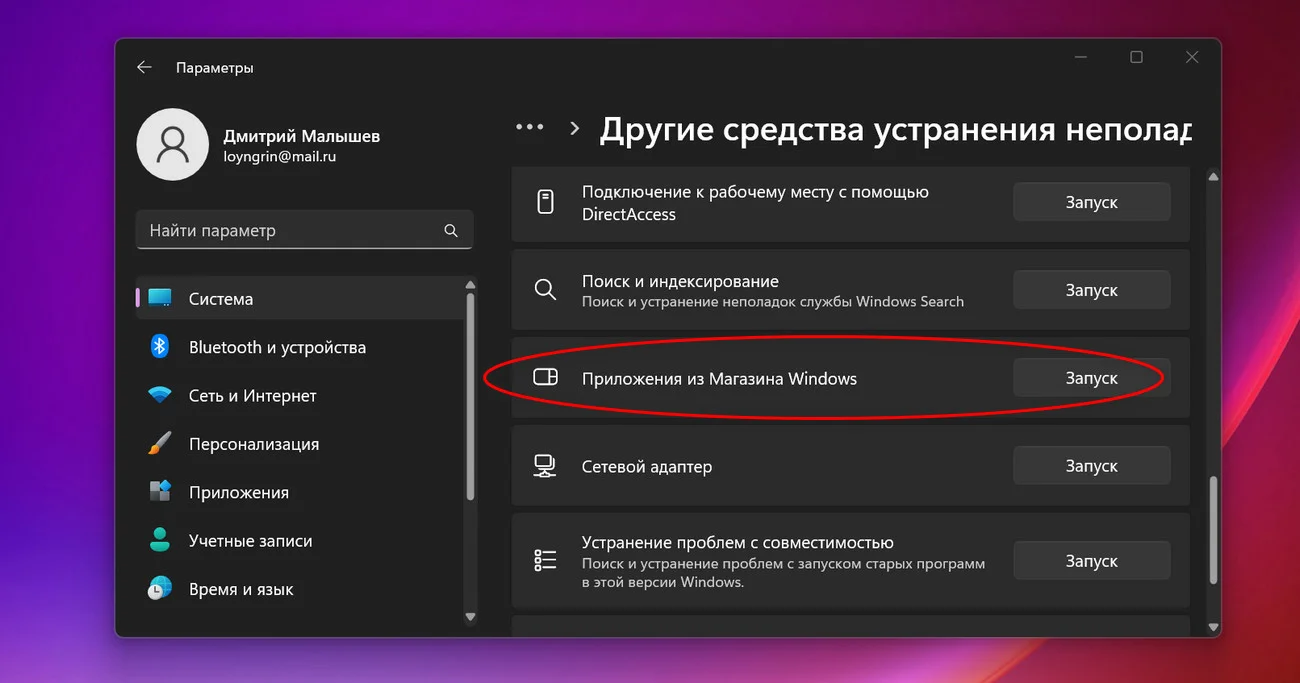
Содержание:
В новых версиях системы Windows есть магазин приложений, в котором можно скачать достаточно большое количество софта. Иногда это не получается сделать, так как возникает уведомление о том, что возникла внутренняя проблема. Устранить проблему можно несколькими методами. Рассмотрим некоторые из них.
↑ Возникла внутренняя проблема в Microsoft Store
Изначально мы бы рекомендовали воспользоваться стандартной системной возможностью устранения неполадок.
В одиннадцатой системе вводим в поле поиска — "Устранение других проблем".
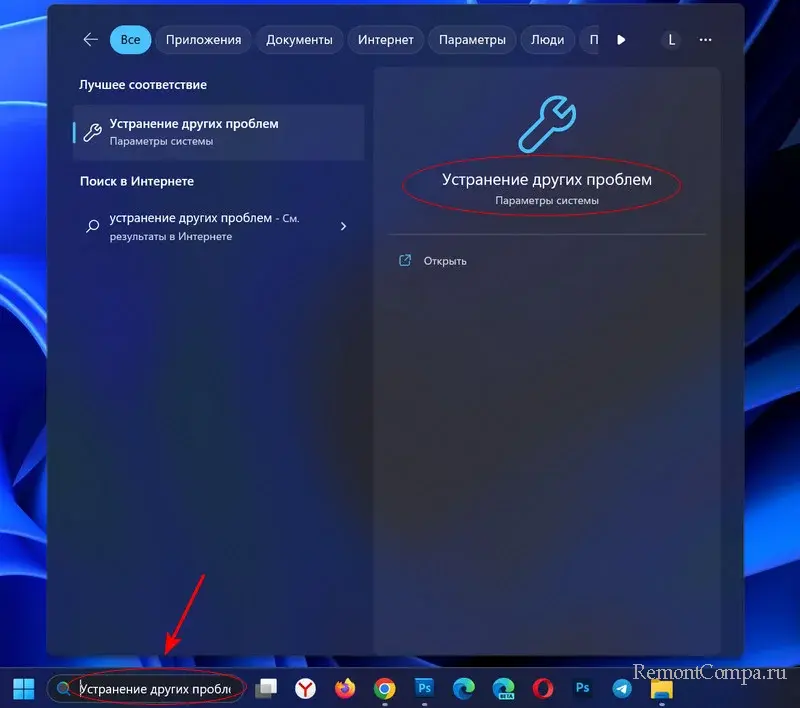
— Приложения из Магазина Windows.
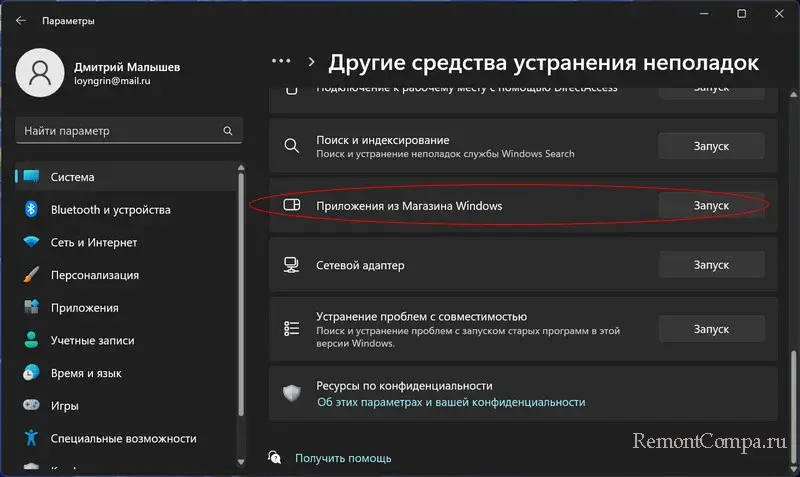
Вследствие чего запустится диагностическое приложение. Далее необходимо пройти все шаги и дождаться окончания сканирования. По окончанию работы устройства необходимо проверить исправлена ли ситуация.
↑ Службы установки Windows Store
Ежели это оказалось бесполезным пробуем рассмотреть свойства "службы установки Windows Store".
1. Нажимаем Win+R, печатаем services.msc, жмем "Ок".
2. В перечне находим данную службу.
3. Положение у нее должно быть в состоянии "Вручную". При условии, что это так, просто перезапускаем службу. Когда нет, то заходим в нее и выбираем данный тип.
4. Проверяем наличие проблемы.
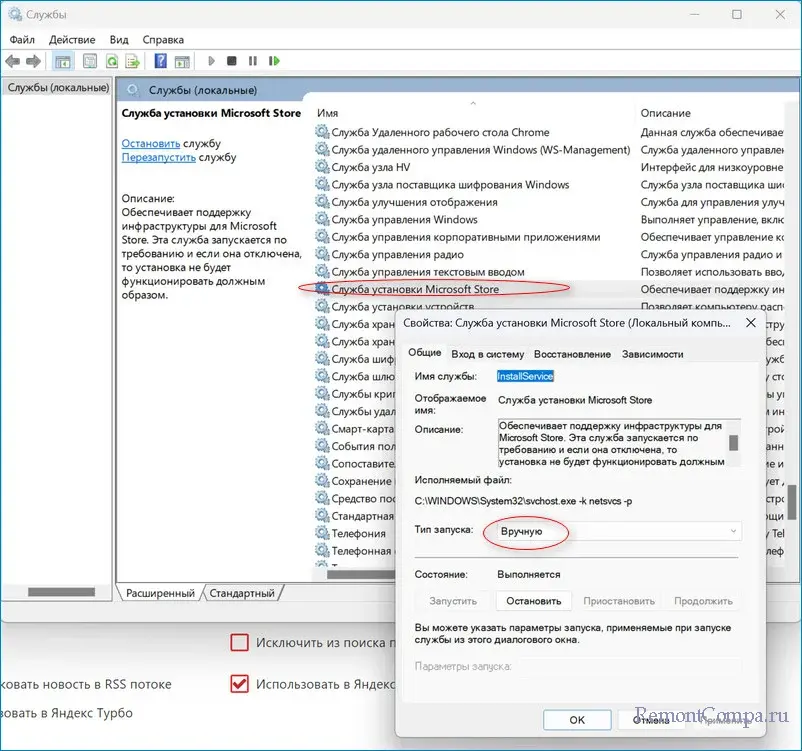
↑ Сброс Microsoft Store
Третьим вариантом разрешения ситуации возможен сброс самой программы, а именно удаление временных файлов и кэша. Заходим в Параметры, далее Приложения, затем Приложения и возможности. В перечне ищем Microsoft Store. Правее от названия жмем три точки и выбираем "Дополнительные параметры". Тут нас интересует строчка "Исправить". Щелкаем по ней, если проблему не удалось устранить щелкаем еще и по клавише "Сброс".
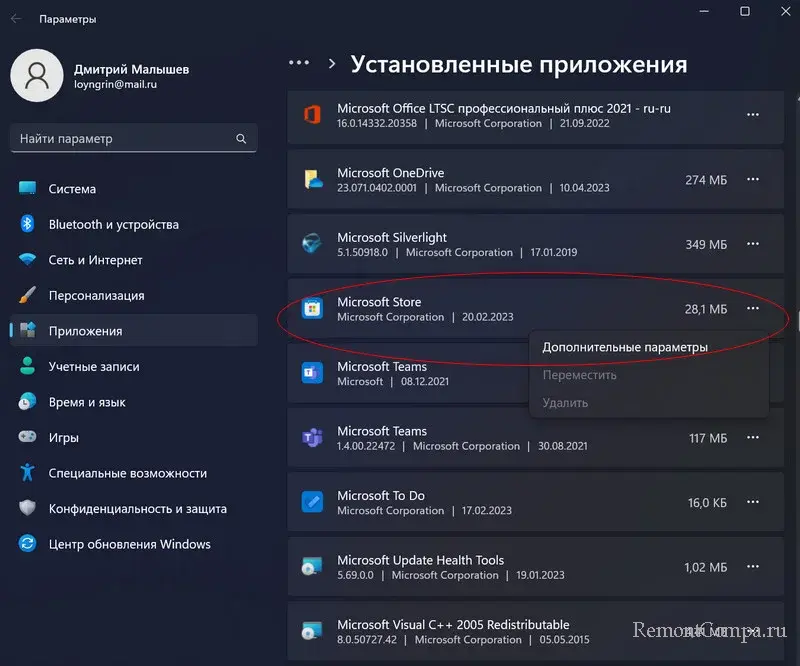
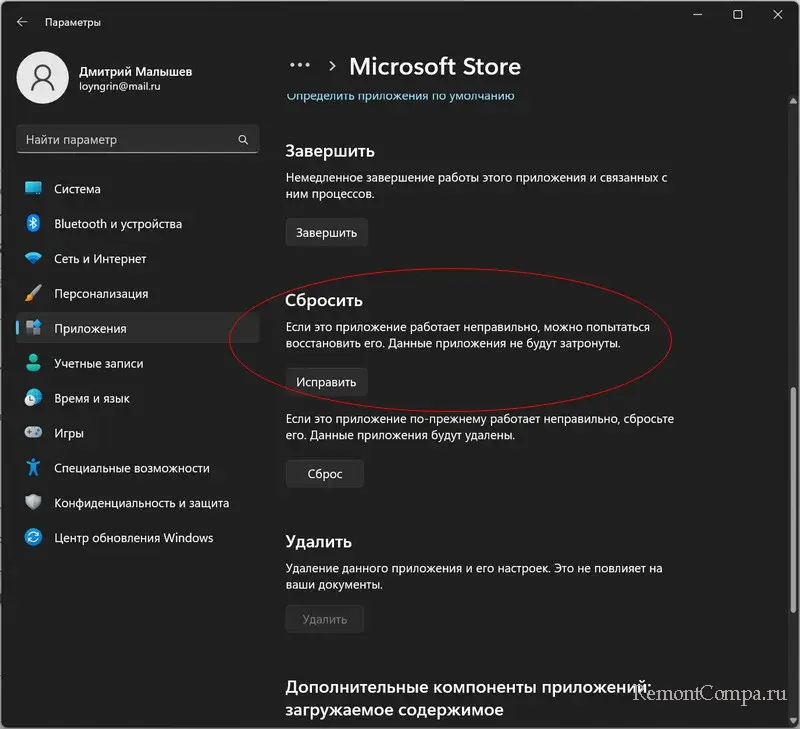
↑ Изменения параметров часов
Ситуацию возможно также решить изменением параметров часов. При условии когда у вас эти настройки выставлены неверно, то ошибка будет всплывать. Для исправления проблемы ПКМ нажимаем на часы в правом нижнем углу экрана и настраиваем время и дату. Рекомендуем выбрать автоматическую настройку. Также не забываем про часовой пояс. Чуть ниже можно еще нажать кнопку "Синхронизировать".
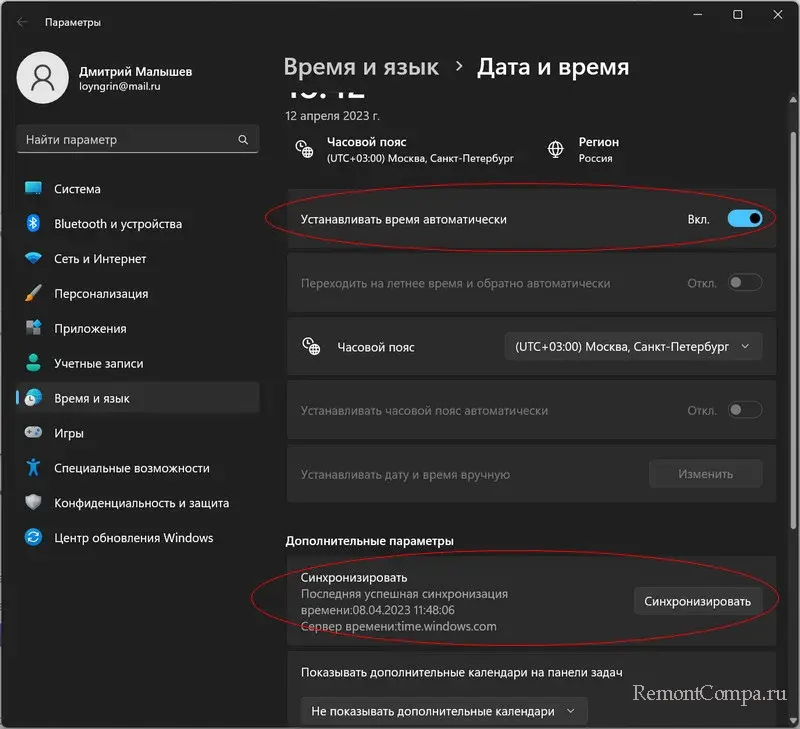
↑ TLC протокол
Кроме этого трудности могут появляться из-за неактивных TLC протоколов. Запустить их можно так.
1. В поиске Windows печатаем inetcpl.cpl и заходим.
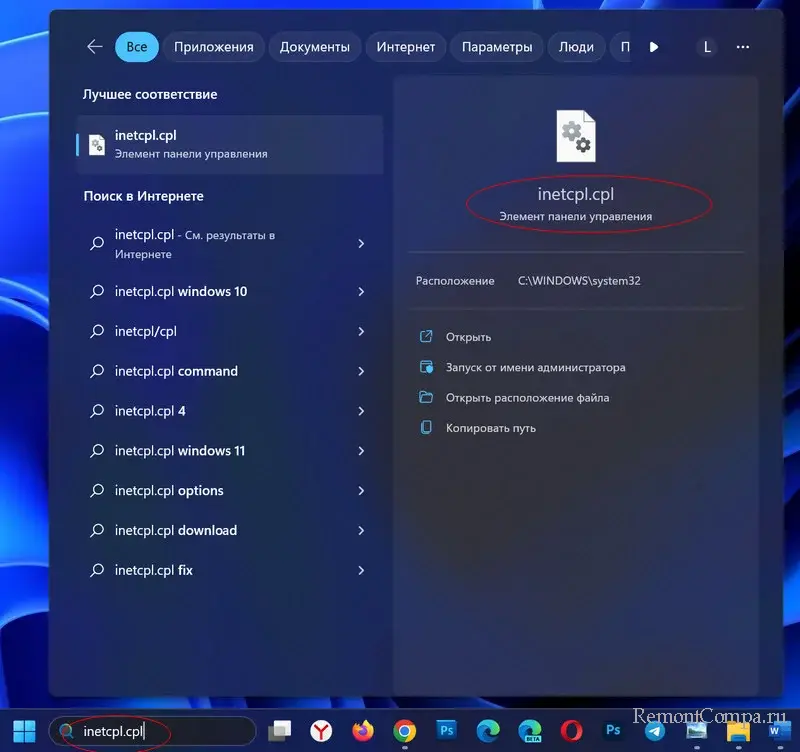
2. В разделе "Дополнительно" напротив всех версий TLC ставим галочки.
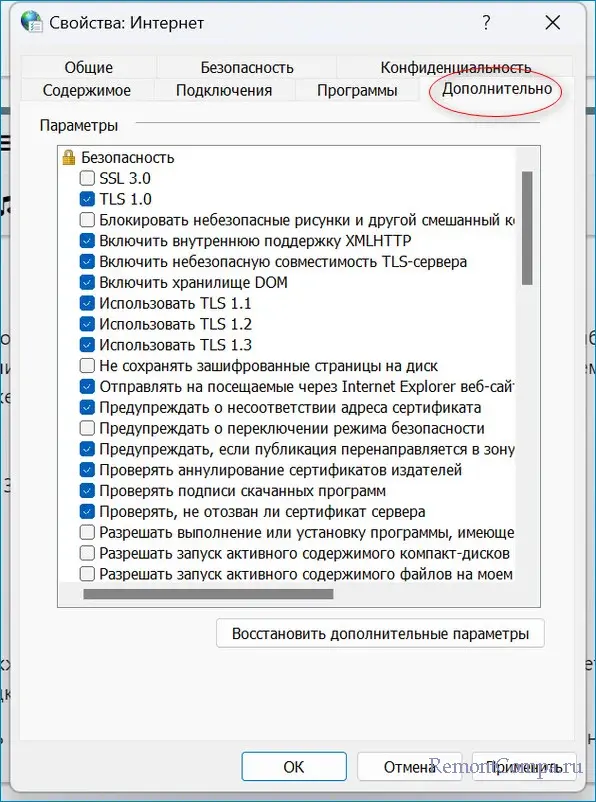
3. Соглашаемся с изменениями.
Тут же во вкладке "Подключения" можно отключить прокси-сервер, что также может решить наши проблемы. Нажимаем "Настройка сети" и снимаем чекбокс с пункта "Использовать прокси-сервер для локальных подключений".
После данных действий необходимо снова попробовать что-нибудь скачать из магазина Windows. Данные шаги должны исправить все неполадки.